Kuinka löytää Pixelissä tunnistettuja parhaillaan toistettavia kappaleita ja suosikkeja niitä
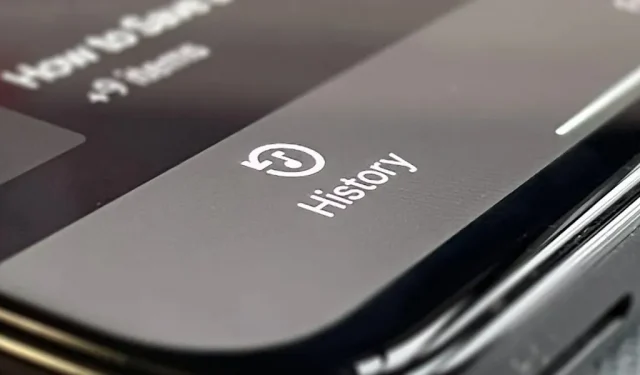
Pixel Now Playingin kappalehakutyökalu on saanut useita päivityksiä Android 12:een, ja ominaisuus on vihdoin verrattavissa muihin musiikintunnistuspalveluihin.
Tärkeimmät Google Pixel -puhelimien Nyt soi -sovelluksen päivitykset sisältävät mahdollisuuden lisätä tunnistettua musiikkia suosikkeihin ja etsiä kappaleita manuaalisesti lukitusnäytöltä, kun työkalu ei tunnista musiikkia automaattisesti. Yhdistä tämä offline-musiikkitietokantaan, automaattiseen kappaleiden tunnistamiseen ja joukkomuokkausvaihtoehtoihin, niin pääset pitkälle voittaaksesi sinut. Tässä on yhteenveto siitä, miten se kaikki toimii.
Avaa lukitus nyt asetuksissa
Jos Now Playing -ominaisuus ei ole vielä käytössä Android-puhelimellasi, sinun on otettava ominaisuus käyttöön manuaalisesti, joka on saatavilla Google Pixel 2:lle ja uudemmille.
Voit tehdä tämän siirtymällä kohtaan ”Asetukset” -> ”Näyttö” -> ”Lukitusnäyttö” -> ”Nyt toistetaan”.
Vaihda sitten ”Nyt toistetaan”-asetuksissa ”Tunnista lähistöllä toistuvat kappaleet” -kytkintä. Voi kestää muutaman minuutin, ennen kuin puhelimesi lataa kappaletietokannan laitteellesi. Puhelimesi voi sitten tunnistaa musiikin ilman Internet-yhteyttä tämän tietokannan avulla.
Yksityisyytesi suojaamiseksi automaattinen tunnistusprosessi ei koskaan lähetä ääni- tai taustakeskusteluja Googlelle. Now Playing käyttää analytiikkaa ylläpitääkseen yksityisyyttä.
Aseta toistoilmoitukset
Now Playing tarjoaa monia mukautettavia asetuksia, joista ensimmäinen on ilmoitukset sen havaitsemista uusista kappaleista. Napauttamalla ”Ilmoitukset” ”Nyt toistetaan” -asetuksissa siirryt Android System Intelligence -näyttöön, jossa voit ottaa ”Tunnetun musiikin ilmoitukset” käyttöön tai poistaa ne käytöstä.
Kytkin kertoo sinulle, kuinka monta ilmoitusta puhelimesi voi lähettää sinulle keskimäärin päivässä aiemman käyttösi perusteella. Jos tämä asetus on käytössä, löydetyt kappaleet näkyvät lukitusnäytössä ja ilmoituksissa, kun ne avataan.
Aktivoi ”Nyt toistetaan” -hakupainike.
Nyt toistetaan -asetuksissa on myös kytkin, joka sanoo ”Näytä hakupainike lukitusnäytöllä”. Kytkemällä kytkimen päälle voit manuaalisesti ”tunnistaa lähellä toistettavat kappaleet, joita laitteesi ei tunnista”.
Kun se on päällä, voit painaa näytön alareunassa olevaa pientä musiikkihakupainiketta saadaksesi sen kuuntelemaan kappaletta, jota se ei löytänyt automaattisesti. Internet-yhteys vaaditaan, koska puhelimesi lähettää ”lyhyen digitaalisen äänisormenjäljen” Googlelle musiikin tunnistamiseksi. Tämä ominaisuus tuli saataville ensimmäisen kerran marraskuun ominaisuusjulkaisussa Google Pixel 4:lle ja myöhemmin.
Huomaa, että musiikin hakupainike eroaa Google-sovelluksen äänentunnistusominaisuuden Etsi kappale -vaihtoehdosta. Edellinen muodostaa yhteyden Now Playingiin, kun taas jälkimmäinen hakee vain tunnistettua musiikkia Googlesta.
Käytä toistohistoriaasi
Viimeinen vaihtoehto Now Playing -asetuksissa on Play History. Kosketa sitä nähdäksesi kaikki kappaleet, jotka puhelimesi tunnistaa automaattisesti tai manuaalisesti.
Voit myös lisätä tarinaan pikakuvakkeen aloitusnäytössä. Voit tehdä tämän napauttamalla pystysuoraa ellipsiä yläreunassa, sitten ”Lisää aloitusnäyttöön” ja aseta se oikeaan paikkaan. Toinen tapa käyttää historiaasi on napauttaa äskettäin löydettyä kappaletta lukitusnäytössä (sinun on avattava puhelimen lukitus jatkaaksesi).
”Now Playing” -historianäytössä tunnistettu musiikki näytetään käänteisessä kronologisessa järjestyksessä, uudemmat kappaleet yläosassa. Puhelimesi voi tallentaa tuhansia kappaleita tähän, eikä mikään näistä tiedoista vaikuta puhelimesi sisäisen tallennustilan rajoituksiin.
Pystyin palaamaan toukokuuhun 2021 (kun sain nykyisen puhelimeni) ja nähdä erittelyn puhelimeni kuuntelemista kappaleista. Saat selville, milloin se löydettiin ja kuinka monta kappaletta löydettiin tietyssä kuukaudessa, jos niitä oli paljon. Voit napsauttaa ryhmää laajentaaksesi koko kappaleluettelon.
Kappaleiden joukkovalinta historiastasi (valinnainen)
Tarinassa voit painaa ja pitää painettuna kappaleen nimeä tai napauttaa nuottikuvaketta kappaleen vieressä valitaksesi sen ja valita sitten muita luettelosta. Voit poistaa niitä kerralla käyttämällä roskakorikuvaketta, lisätä valittuja kappaleita suosikkeihisi tai jakaa ne soittolistalla YouTube Music -sovelluksessa. Joukkomuokkaus on saatavilla vain Pixel 3:ssa ja uudemmissa laitteissa.
Avaa tai jaa kappaleita tarinastasi (valinnainen)
Voit myös napauttaa tarinassa olevaa kappaletta nähdäksesi, mitkä sovellukset voivat avata sen, kuten Apple Music, Spotify, YouTube, YouTube Music ja muut. Napauta Lisää nähdäksesi lisää vaihtoehtoja, mukaan lukien tavallisen Jaa-valikon avaaminen. Näet myös roskakorin, jolla voit poistaa kappaleen tarinastasi, ja sydämen, jolla voit lisätä sen suosikkeihisi (lisätietoja suosikkien lisäämisestä on seuraavassa osiossa).
Tarinasi suosikkikappaleet (valinnainen)
Pixel 3a:ssa ja uudemmissa laitteissa on Suosikit-välilehti Nyt toistetaan -historiassa. Kun avaat sen, näet minkä tahansa haluamasi kappaleen historian kappaleluettelosta tai kappaleiden jakovalikosta yllä olevan kuvan mukaisesti. Nämä eivät kuitenkaan ole ainoita paikkoja, joissa voit lisätä kappaleita suosikkeihisi.
Voit myös lisätä kappaleen suosikkeihisi napauttamalla kappaleen nimen vieressä olevaa nuottia lukitusnäytössä. Muistiinpanon viereen pitäisi ilmestyä pieni sydänkuvake osoittamaan, että se toimi.
Voit myös lisätä kappaleen suosikkeihin mistä tahansa Laitteesi lähettämistä Nyt toistetaan -ilmoituksista.
Suositellut kappaleet järjestetään Suosikit-välilehdelle Nyt toistetaan -tarinasi, ja kaikki kappaleet, joista pidät, tallentavat hakutietonsa tavalliseen luetteloon.
Kappaleiden poistaminen historiastasi (valinnainen)
Jos et pidä kappaleesta tai kappaleryhmästä, voit poistaa sen historiastasi. Kuten yllä on käsitelty, voit joukkovalita kohteita (Pixel 3:ssa tai uudemmissa) historia- tai suosikkiluetteloista ja poistaa ne sitten napauttamalla roskakorikuvaketta. Vaihtoehtoisesti voit napauttaa kappaletta ja napsauttaa roskakorikuvaketta jakamisvalikossa.
Jos haluat puhtaan pöydän, voit napauttaa pystysuoraa ellipsiä historianäytössä ja valita sitten Poista kaikki, jolloin kaikki poistetaan.
Vinkkejä Now Playingin käyttöön
Vaikka Nyt soi -toiminnosta on paljon apua uusien kappaleiden etsimisessä, on muutamia asioita, jotka on otettava huomioon sitä käytettäessä. Jos olet töissä tai usein paikoissa, joissa musiikki soi jatkuvasti, soittolistasi täyttyy nopeasti. Jos et ole valittuna, sinun on seulottava kymmeniä tai jopa satoja kappaleita yksitellen löytääksesi sen. Voit estää tämän tekemällä seuraavat toimet:
- Suosikkikappaleet sellaisina kuin ne näkyvät lukitusnäytöllä, jotta et menetä niitä.
- Poista vanhat tai tarpeettomat kappaleet historiastasi.
- Katso puhelimesi löytämät kappaleet jokaisen päivän lopussa.
- Käytä ”Haku” -painiketta historianäytössä löytääksesi tietyn kappaleen.



Vastaa